Oracle 11g 客户端的安装和配置的图文教程
数据库和客户端在不同的机器之上。
在安装之前,在安装Oracle数据库的服务器上导航到下面的目录。
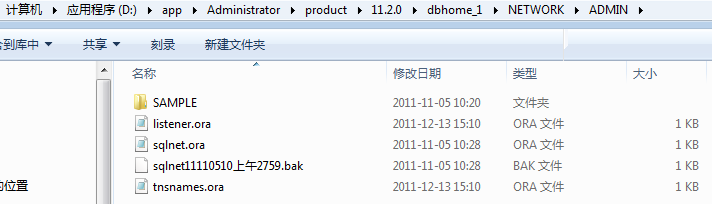
将listener.ora和tnsnames.ora中的host中的localhost都改为机器的IP地址,我的为192.168.1.102
而后开始安装Oracle客户端
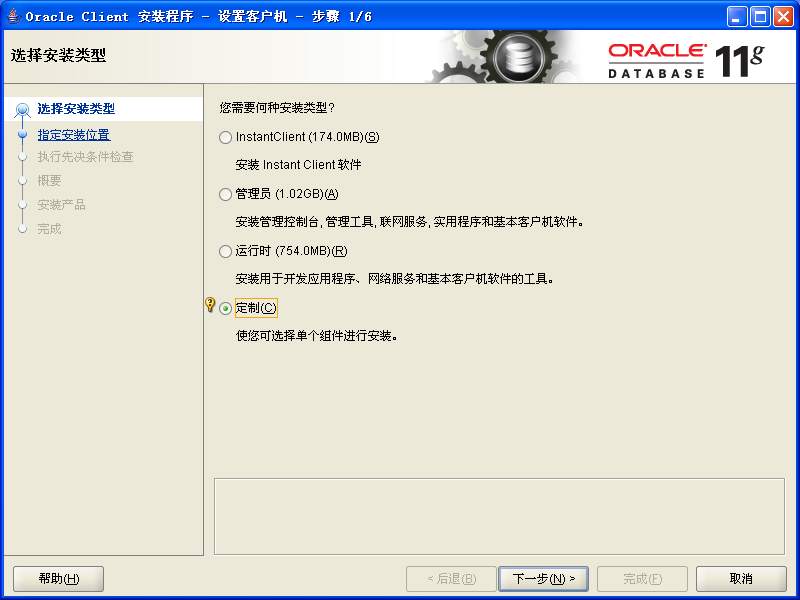
选择定制,可以自己定义安装的组件。

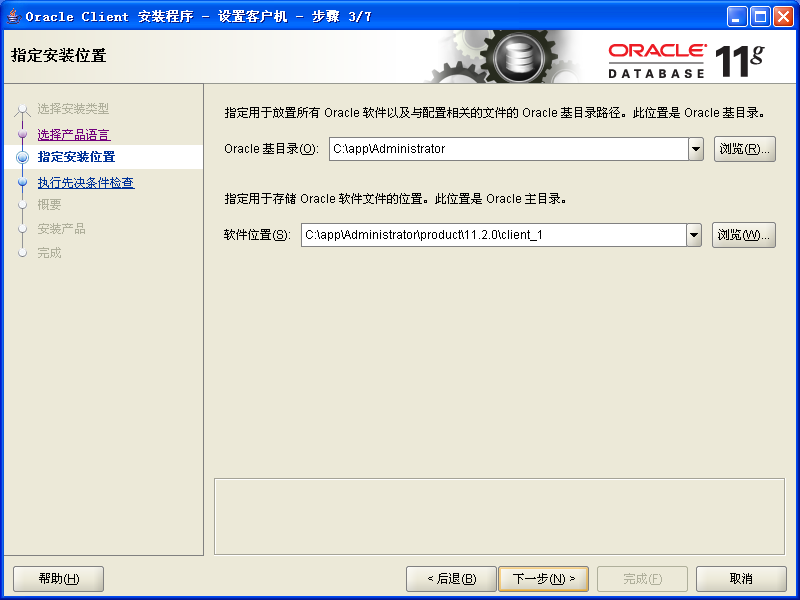
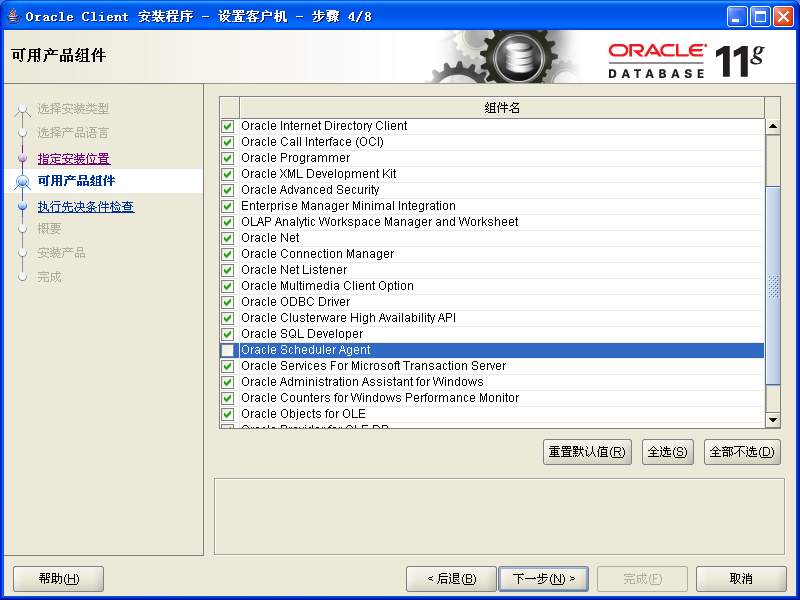
取消对Oracle Scheduler Agent组件的选择。
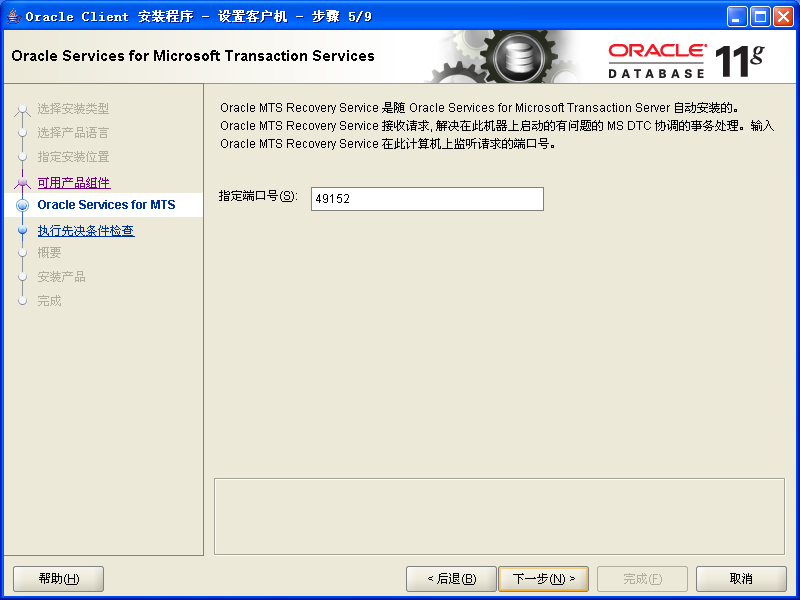
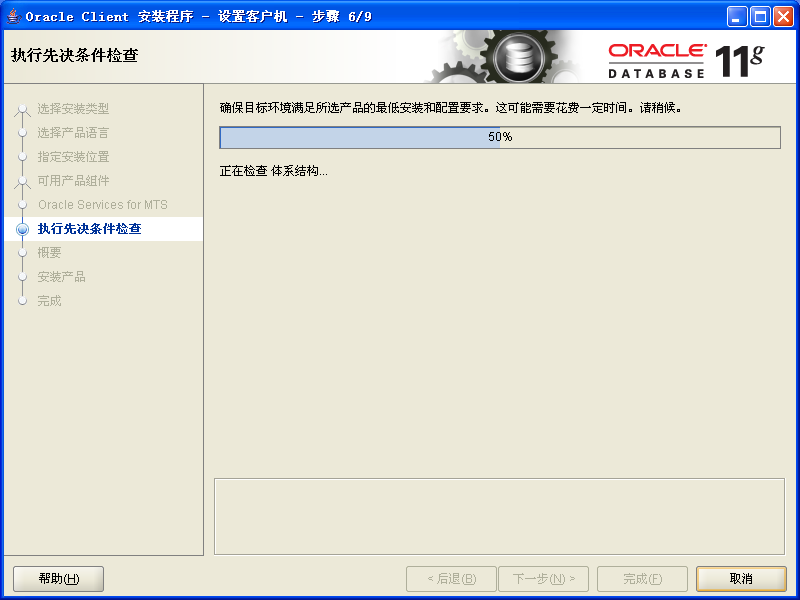
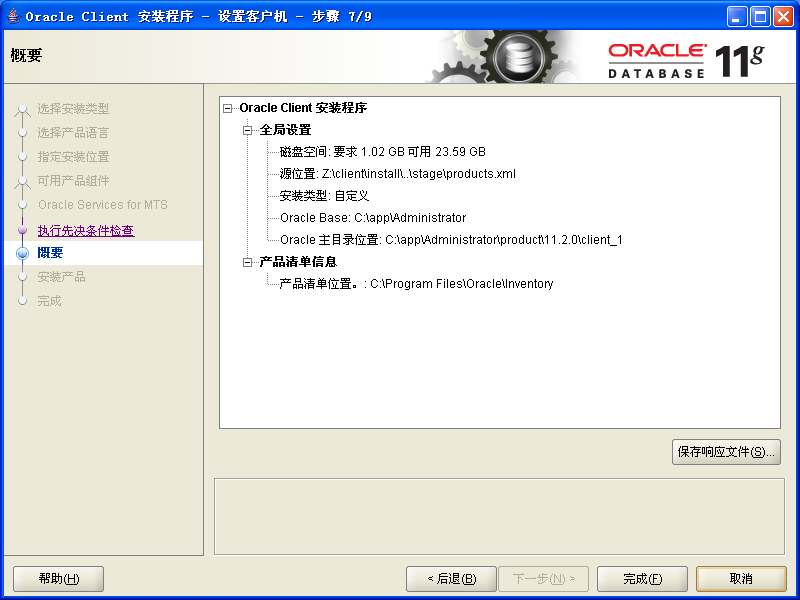
进行到80%的时候,会运行下面的配置程序。(一般隐藏在当前界面之后,不要在当前界面傻等啊,呵呵)
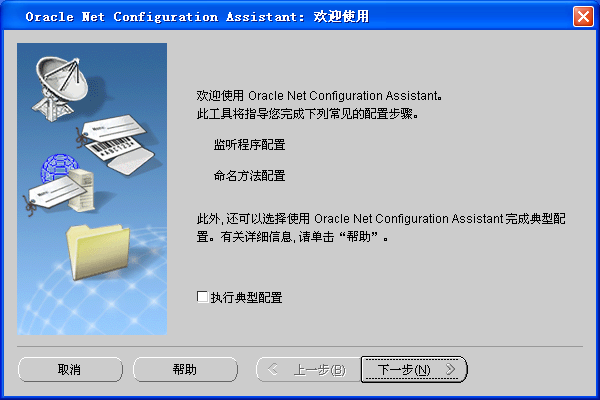
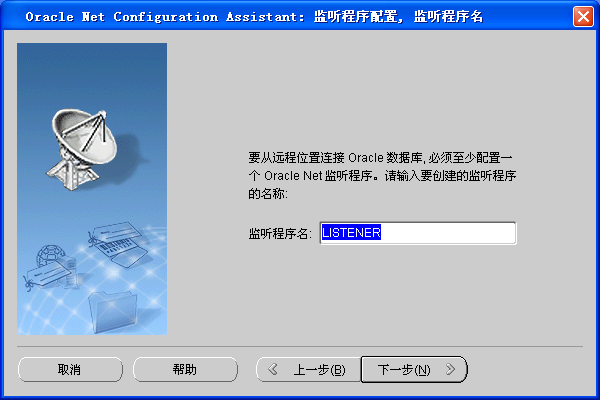
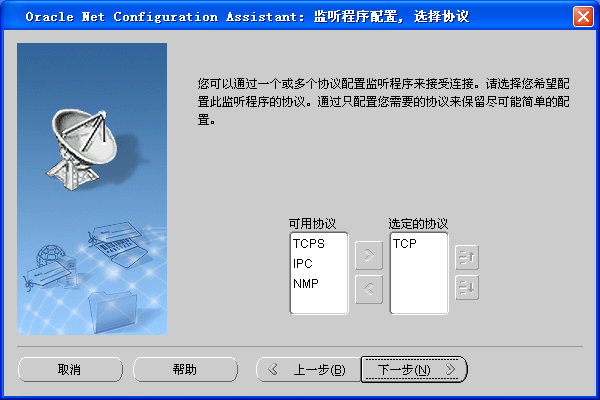
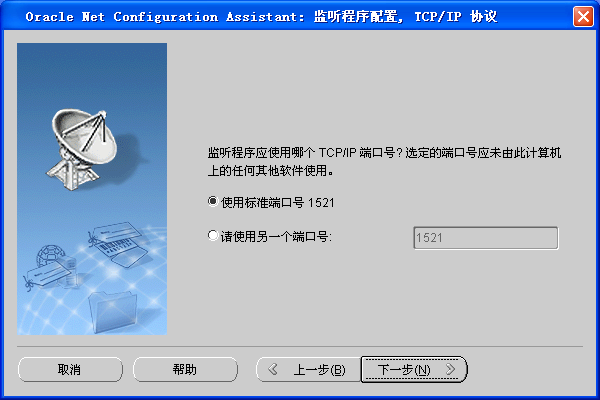

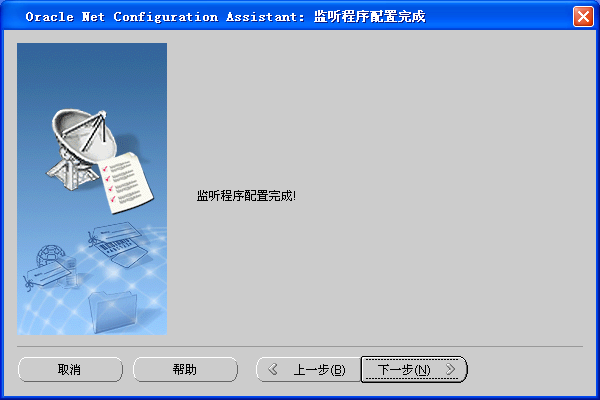
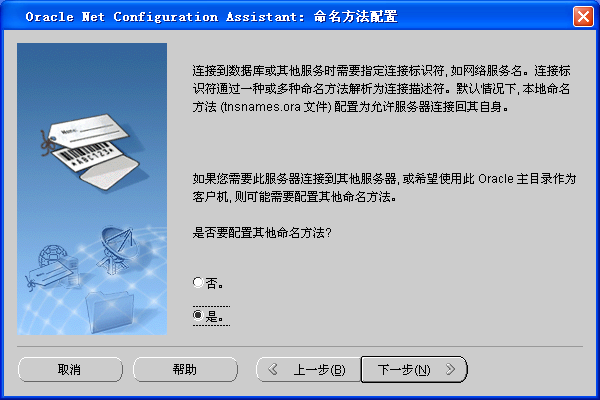
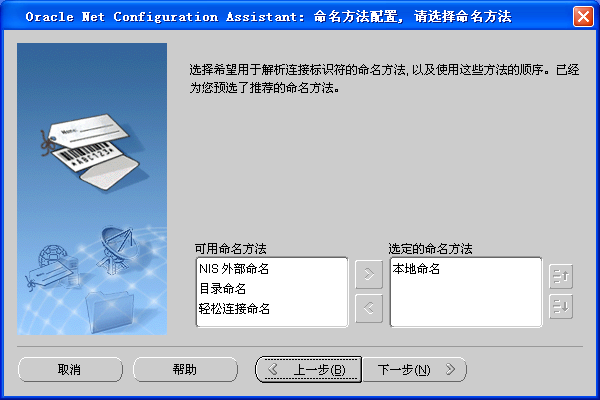
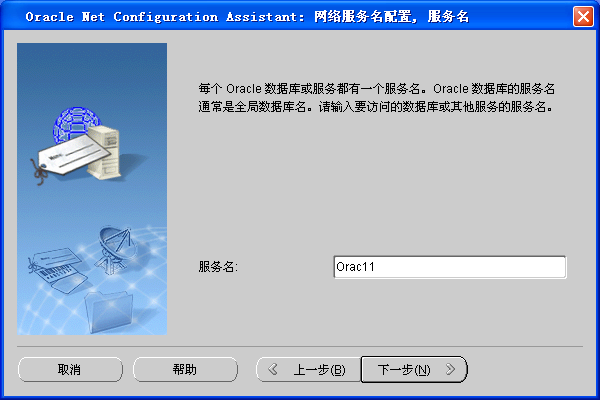
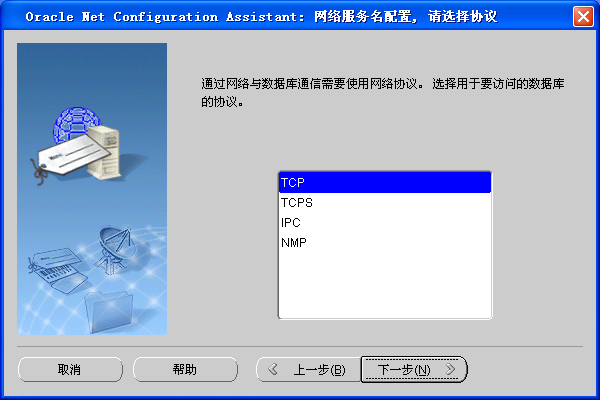
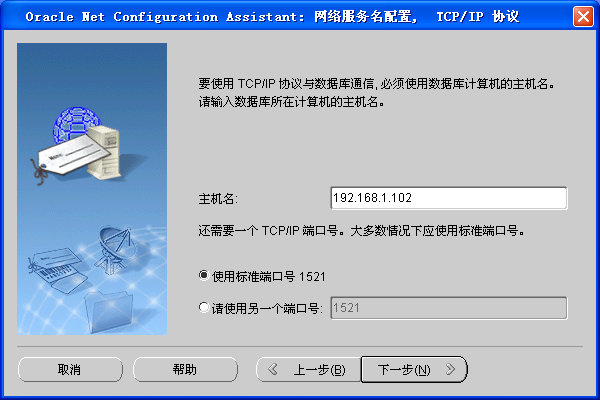
主机名,最好用IP地址。

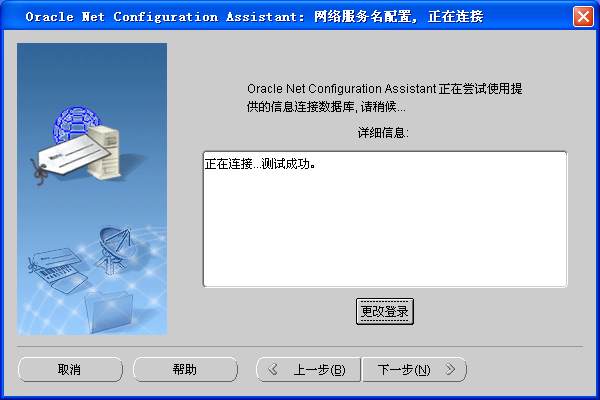
更改登录,改成Oracle数据库上的用户名和对应密码。
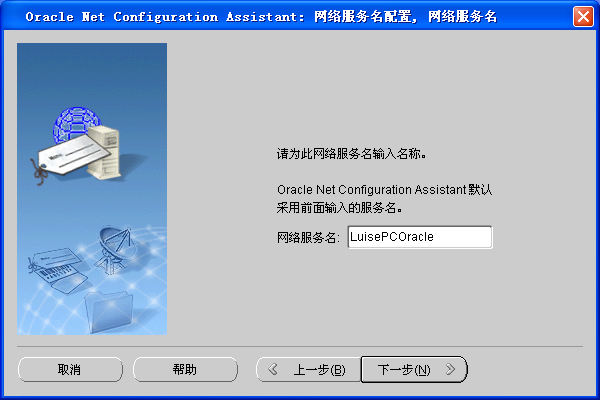
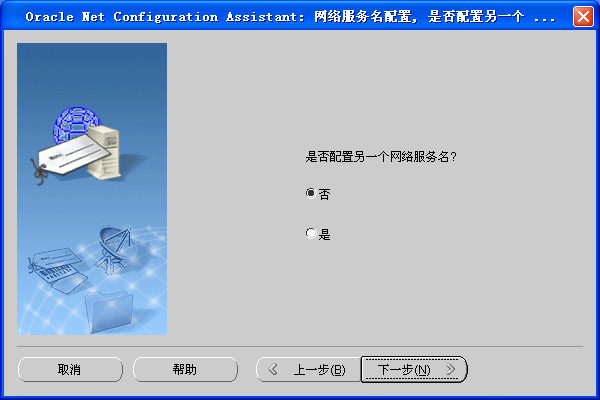

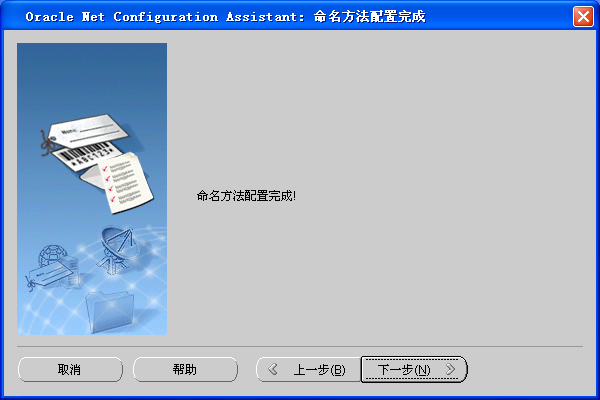


至此客户端配置完毕。
以上所述是小编给大家介绍的Oracle 11g 客户端的安装和配置的图文教程,希望对大家有所帮助,如果大家有任何疑问请给我留言,小编会及时回复大家的。在此也非常感谢大家对我们网站的支持!
相关推荐
-
Oracle 11g 客户端的安装和配置的图文教程
数据库和客户端在不同的机器之上. 在安装之前,在安装Oracle数据库的服务器上导航到下面的目录. 将listener.ora和tnsnames.ora中的host中的localhost都改为机器的IP地址,我的为192.168.1.102 而后开始安装Oracle客户端 选择定制,可以自己定义安装的组件. 取消对Oracle Scheduler Agent组件的选择. 进行到80%的时候,会运行下面的配置程序.(一般隐藏在当前界面之后,不要在当前界面傻等啊,呵呵) 主机名,最好用IP地址. 更
-
mysql 5.7.21 winx64免安装版配置方法图文教程
mysql 5.7.21 winx64免安装版配置方法,供大家参考,具体内容如下 1.下载 点击下载地址 2.解压到目录 3.配置 新建一个txt文档,另存为my.ini,放在MySQL目录下 [mysql] # 设置mysql客户端默认字符集 default-character-set=utf8 [mysqld] #设置3306端口 port = 3306 # 设置mysql的安装目录 basedir=D:\Program Files\mysql-5.7.21-winx64 # 设置mysql
-
mysql5.7.20免安装版配置方法图文教程
看到网上有很多有关的教程,但是在自己安装过程中还是会出现一定错误,索性整理出来,总结一下自己的mysql5.7.20安装过程,供大家借鉴.(说实话,配置环境这玩意,经常出现莫名其妙的问题) 1. 下载地址:官方地址 根据自己电脑的版本下载适合自己的mysql.我下载的如图所示,我的安装过程也是根据这个来的. 2.下载之后,解压到自定义的路径中,一定不要有中文. 3.解压后,新建一个ini形式的文件,名字为my. my里面内容为: [mysql] # 设置mysql客户端默认字符集 default
-
mysql 5.7.9 免安装版配置方法图文教程
小编把之前整理的关于mysql 5.7.9 免安装版配置方法分享给大家,供大家参考,具体内容如下 1. 解压MySQL压缩包 将下载的MySQL压缩包解压到自定义目录下,我的解压目录是: "D:\Program Files\mysql-5.7.9-win32" 将解压目录下默认文件 my-default.ini 拷贝一份,改名 my.ini 复制下面的配置信息到 my.ini 保存 #如果没有my-default.ini,可自己新建my.ini或者从其他地方中获取 ##########
-
php版本CKEditor 4和CKFinder安装及配置方法图文教程
本文实例讲述了php版本CKEditor 4和CKFinder安装及配置方法.分享给大家供大家参考,具体如下: 下载并解压CKEditor 4和CKFinder CKEditor 4下载地址:https://ckeditor.com/cke4/builder,选择自定义的版本,记得加上中文语言包 CKFinder下载地址:https://download.cksource.com/CKFinder/CKFinder%20for%20PHP/3.4.4/ckfinder_php_3.4.4.zip
-
mysql 5.7.17 免安装版配置方法图文教程(windows10)
一.概述 网上找了好多,发现好多不是linux系统的就是与现在新版本有出入,自己做小项目亲手实践了一下,供大家借鉴. MySQL版本:mysql-5.7.17 下载方法: 1.MySQL官方网址https://www.mysql.com/downloads/ 2.下载方法: a.选择对应模块: b.选择对应的版本(这里我选windows): c.选择32位或64位版本进行下载: d.点击下载,它会让登陆或注册,这里可以跳过: 二.MySQL安装配置 1.将下载的.zip 文件解压后放到要安装
-
Tomcat 9 免安装版配置的图文教程(详)
在这里默认大家都安装了jdk并且配置了java的环境,网上教程很多,在此不给大家多介绍了. 在tomcat官网(http://tomcat.apache.org/download-90.cgi)上下载和自己系统匹配的安装包,如图: 我下载位置是E:\Program Files\apache-tomcat-9.0.0.M10(64位),下载完成之后,开始配置.. 配置过程我是参照:http://www.cnblogs.com/Leon5/archive/2010/12/07/1899307.htm
-
Windows server 2008 r2下MySQL5.7.17 winx64安装版配置方法图文教程
win下安装mysql5.7,供大家参考,具体内容如下 @Author GQ 2017年04月4日 刚买了一个阿里云winServer 2008R2 标准版,需要安装一个MySql数据库,一路的坑已填平. 1.MySql官网下载https://dev.mysql.com/downloads/mysql/ zip格式 2.解压到服务器C盘目录,可自定义 3.默认有一个my-defult.ini配置文件(注意并且目录中是没有data文件的(生成data文件往下看) 4.在cmd中切到mysql/bi
-
mysql 8.0.21免安装版配置方法图文教程
六步安装Mysql(免安装包的才可以选安装位置),供大家参考,具体内容如下 第一步:下载MySQL压缩包 mysql下载路径 直接点击链接也可以下载:mysql 8.0.21 第二步:解压到自己想要安装的位置 第三步:添加环境变量(后面步骤不用cd到目录) 将bin目录添加到系统变量(这步是为了方便.可以不加) 第四步:创建 my.ini 配置文件并移动到要安装的目录下面 文件内容: [mysql] # 设置mysql客户端默认字符编码形式 default-character-set=utf8m
-
mysql 5.7.17 winx64免安装版配置方法图文教程
最近在安装mysql5.7.17免安装版的心得 一.下载解压 https://pan.baidu.com/s/1mi4UHtA 二.设置环境变量 path: 三.配置文件 复制my-default,在根目录粘贴并重命名为my my配置文件内部 主要修改 basedir .datadir.port 注意:data 是自己生成的无需创建, 四.命令提示符操作(DOC)注:必须是管理员 1.初始化 mysqld --initialize --user=mysql --console 注意:此时会出现
随机推荐
- 介绍下一些攻击及解决办法
- iOS动画-定时对UIView进行翻转和抖动的方法
- asp.net水晶报表参数字段在代码中赋值的方法
- php中strtotime函数用法详解
- python使用htmllib分析网页内容的方法
- 全局变量与局部变量在内存中的区别详细解析
- js基于setTimeout与setInterval实现多线程
- php ci框架中加载css和js文件失败的原因及解决方法
- 深入理解Node.js中的进程管理
- VBS教程:属性-ShortPath 属性
- jquery实现红色竖向多级向右展开的导航菜单效果
- WebPack基础知识详解
- JS实现网页表格自动变大缩小的方法
- C#的Excel导入、导出
- Android编程简单实现拨号器功能的方法
- C# salt+hash 加密
- *.ashx文件不能访问Session值的解决方法
- Zend Framework教程之Application和Bootstrap用法详解
- js读取本地文件的实例
- 基于PHP7错误处理与异常处理方法(详解)

